
När en användare hämtar program eller datorspel till en dator, kan han stöta på det faktum att de kommer att innehålla MDX-formatfilen. I den här artikeln kommer vi att berätta, vilka program är avsedda för sin upptäckt och ger en kort beskrivning. Baister!
Öppna MDX-filer
MDX är ett relativt nytt filformat som innehåller bilden av CD (det vill säga det utför samma funktioner som den bättre kända ISO eller NRG). Denna förlängning uppträdde genom att ansluta två andra - MDF som innehåller information om spår, sessioner och MDS, som är utformade för att lagra annan information om diskbilden.Därefter berättar vi om öppningen av sådana filer med två program som skapades för att arbeta med "bilder" av CD-skivor.
Metod 1: Daemon Tools
Daemon Tools är det mest populära programmet för att arbeta med skivbilder, inklusive möjligheten att installera det virtuella disksystemet, den information som kommer att tas från MDX-filen.
- I huvudfönstret i programmet, i övre högra hörnet, klicka på plus.
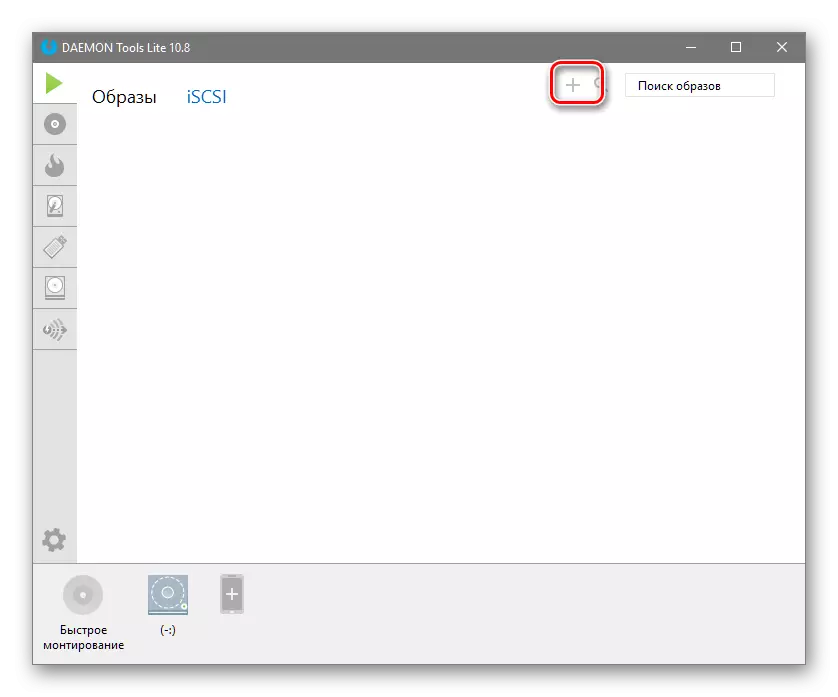
- I fönstret System "Explorer" väljer du den diskbild du behöver.
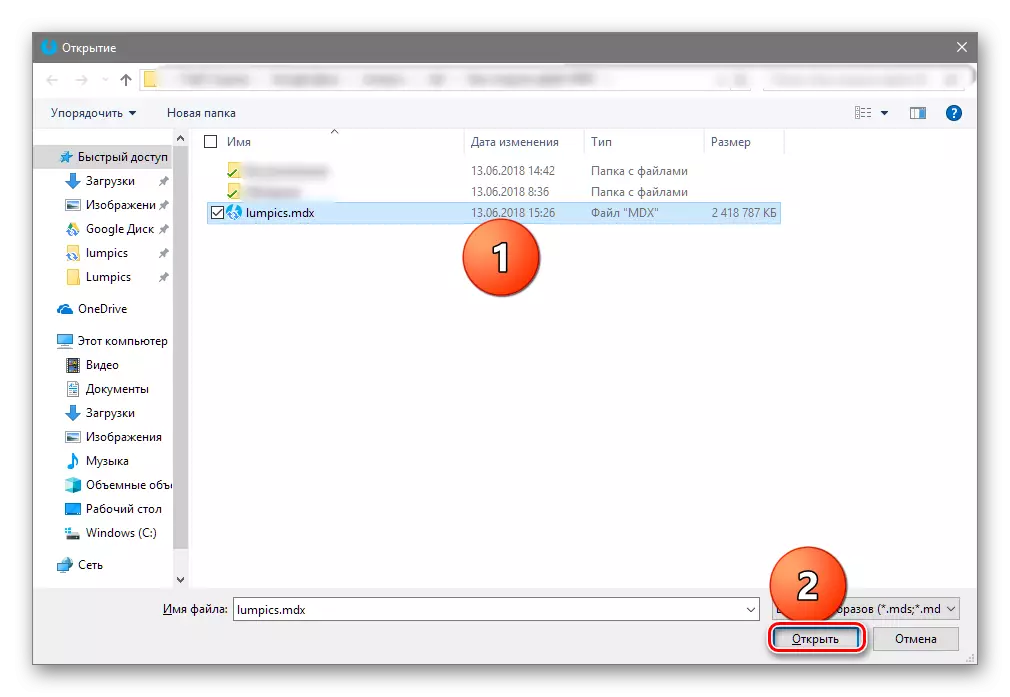
- Nu visas bilden på din diskbild i fönstret Daemon Tools. Klicka på den med vänster musknapp och tryck på "Enter" -knappen på tangentbordet.
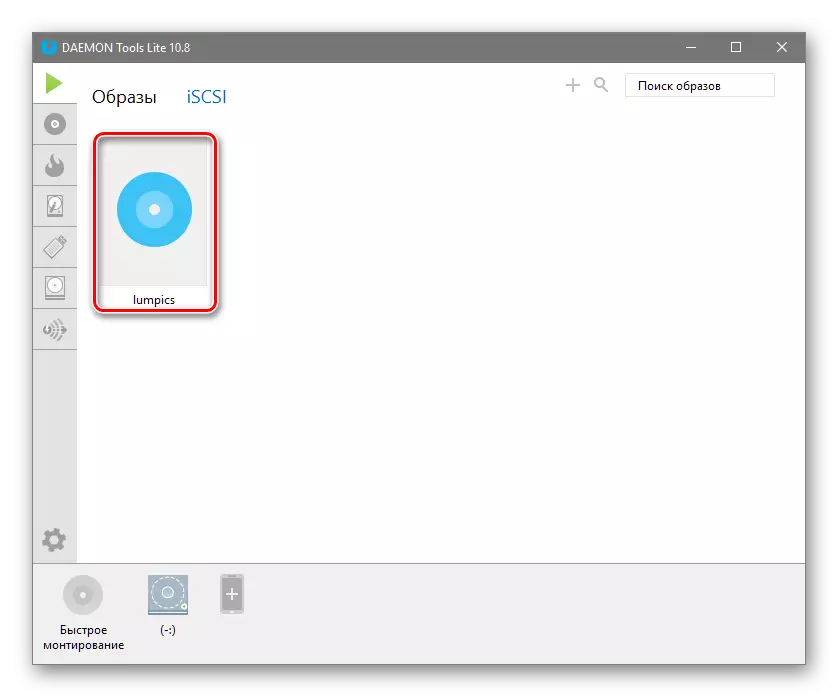
- I botten av programmenyn klickar du på Somers från just monterad i disksystemet, varefter "Explorer" öppnar med innehållet i MDX-filen.
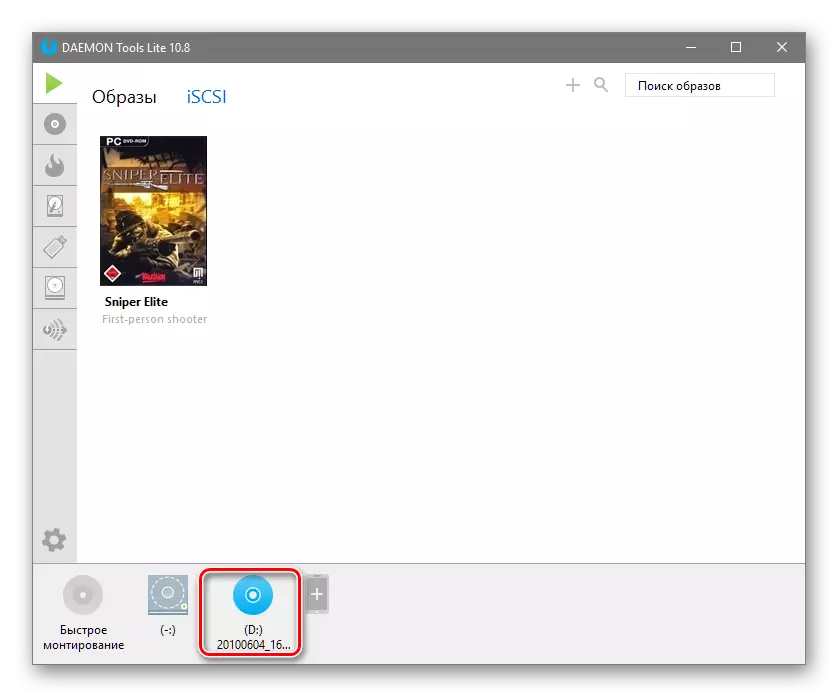
Metod 2: Astroburn
Astroburn ger möjlighet att montera i ett system med skivbilder av olika arter, inklusive MDX-format.
- Högerklicka på en tom plats i huvudprogrampmenyn och välj alternativet "Importera från bild".
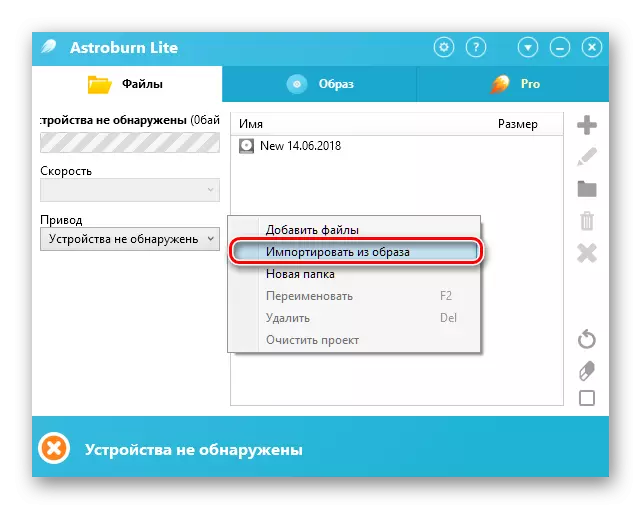
- I fönstret "Explorer" klickar du på önskad MDX-bild och klickar på "Öppna" -knappen.
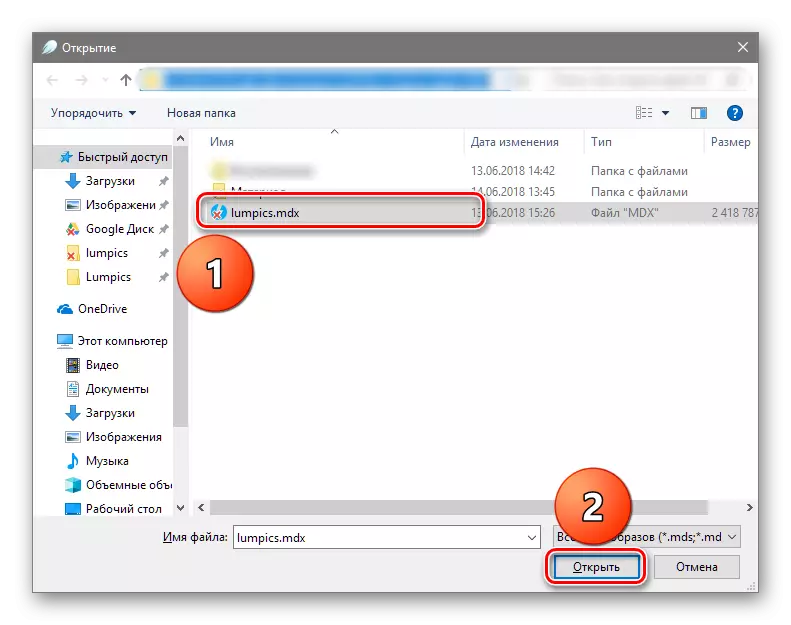
- Nu i programfönstret kommer det att finnas en lista över filer som finns inuti i MDX-bilden. Att arbeta med dem skiljer sig inte från det i andra filhanterare.
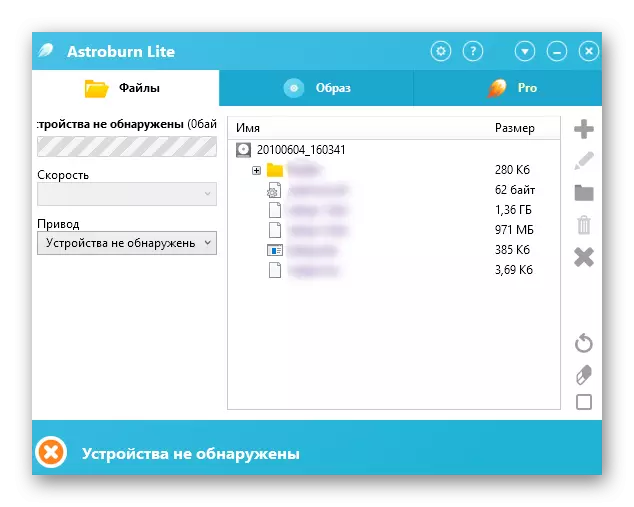
Slutsats
I detta material fanns det två program som ger möjlighet att öppna MDX-bilder. Arbetet i dem är bekvämt tack vare ett intuitivt gränssnitt och enkel åtkomst till de nödvändiga funktionerna.
